1、首先启动桌面上的excel

2、打开文档
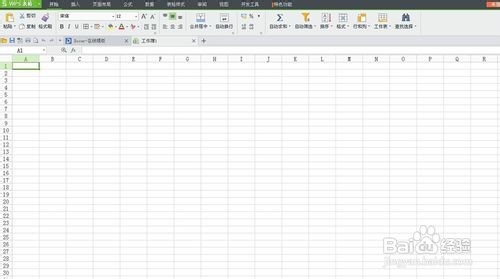
3、下面我们就来给大家讲讲如何快速的在WPS表格中插入复选框,首先,我们打开一张表格作为范例讲解,如下图:
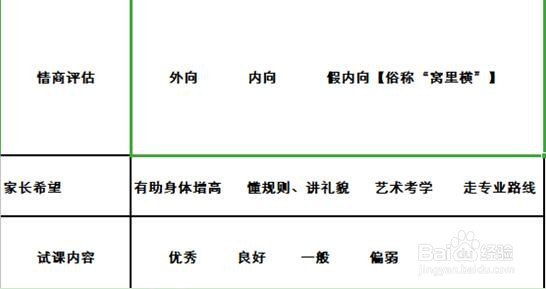
4、这样的表格内容,我们茧盯璜阝就可以通过WPS表格中一个小工具来完成复选框的快速插入,首先,我们先把里面的内容删除,选择插入菜单栏下右侧的复选框按钮,如下图:
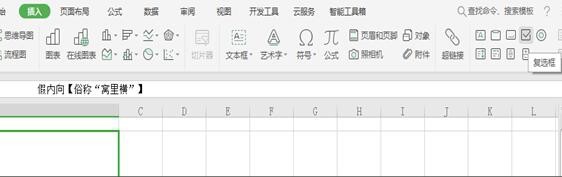
5、光标会变成+字,这个时候可以拖动鼠标调整文本框的大小,放在适合的位置,然后用鼠标选中里面的文字内容进行删除修改,如下图:
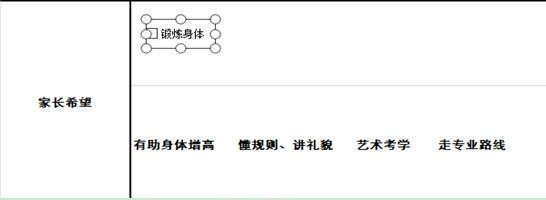
6、修改后,在空白处点击鼠标,点选复选框的时候,就会发现里面出现一个对号,表示已经选中,然后再点击对号就没有了。如下图:间
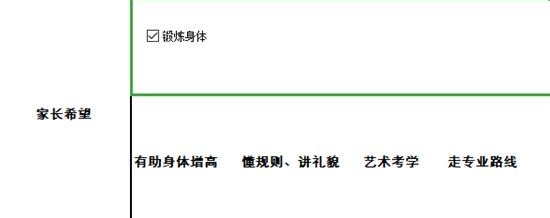
7、这样一个完整的复选框就做好,大家看一看是不是非常的方便呢?
